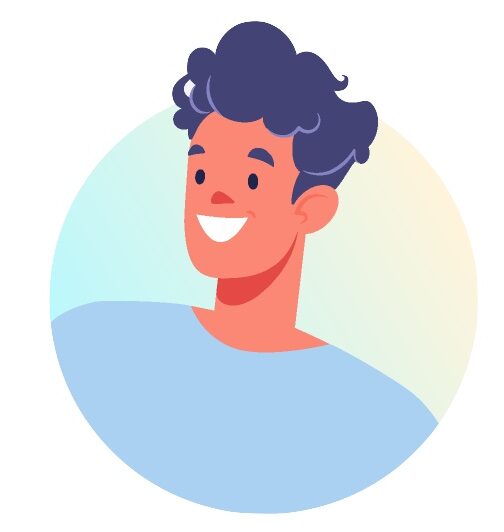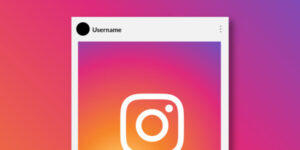カカオトークで友だちのIDを検索しても見つからない場合、考えられる原因は主に相手の設定、IDの入力ミス、ご自身の年齢確認の3つです。
この記事を読めば、ID検索がうまくいかない時のモヤモヤをスッキリ解消できますよ。
この記事のメイントピック
- ID検索ができない時の具体的な原因と解決策
- 画像を使いながらわかる、友だち追加の基本的な手順
- 自分のカカオトークIDを確認したり、新しく作ったりする方法
この記事を読むことで、なぜID検索ができないのかが明確にわかります。
そして、すぐに対処して、スムーズに友だちと繋がれるようになりますよ。
ぜひ最後まで読んで、カカオトークをもっと便利に使ってみてくださいね。
カカオトークでID検索ができない時の主な原因と対処法
カカオトークでIDを検索しても友だちが見つからない場合、原因は主に3つ考えられます。
まず、相手がIDでの検索を許可していないケースが一番多いかもしれません。
カカオトークはプライバシー設定がしっかりしていて、許可がないと検索結果に表示されない仕組みになっています。
次に、教えてもらったIDを打ち間違えている可能性もありますね。
大文字と小文字、数字の「0」とアルファベットの「O」などは、特に入力ミスが起こりやすいポイントです。
そして最後に、ご自身の年齢確認が完了していないために、ID検索機能自体が利用できないことも考えられます。
まずは相手の設定を確認
友だちにID検索を許可する設定になっているか、一度確認してもらうのが確実な方法です。
IDはコピー&ペーストがおすすめ
入力ミスを防ぐためには、相手にIDを送ってもらい、それをコピーして貼り付けるのが一番間違いありませんよ。
もしID検索がうまくいかない時は、これらの点を一つずつチェックしてみてください。
カカオトークのID検索で友だちを追加する基本的な手順
友だちのカカオトークIDさえ分かれば、検索して追加するまでの手順はとってもシンプルです。
誰でも直感的に操作できるように、分かりやすい画面になっていますよ。
具体的な手順はこちらです。
- カカオトークアプリを開き、画面下にある人型の「友だち」タブをタップします。
- 次に、画面の右上にある「人型にプラスマーク」のアイコンを選んでください。
- いくつかメニューが表示されるので、その中から「IDで追加」を選択しましょう。
- 入力欄に、教えてもらった友だちのIDを正確に入力して「検索」ボタンを押します。
- 相手のプロフィール画面が出てきたら、間違いがないか確認して「友だち追加」をタップすれば完了です。
この流れで進めれば、迷うことなく簡単に友だちを追加できます。
IDを正確に聞くことだけが、スムーズに追加するためのコツといえるでしょう。
自分のカカオトークIDを確認したり設定したりする方法
友だちに自分のIDを教えるためには、まずIDが何なのかを知っておく必要がありますね。
ご自身のカカオトークIDは、設定画面からいつでも簡単に確認したり、新しく作ったりすることができます。
自分のIDを確認する手順
- カカオトークを開いて、一番右下にある「…」(その他)のタブを選びます。
- 画面が切り替わったら、右上の歯車の形をした「設定」アイコンをタップしてください。
- メニューの中から「プロフィール管理」へと進みましょう。
- 「カカオトークID」という項目があり、そこにあなたのIDが表示されています。
IDを新しく設定・変更したい時は
もしIDをまだ設定していなければ、同じ画面で好きなIDを作ることが可能です。
IDは4文字以上15文字以内の半角英数字で、好きな文字列を登録できます。
ただし、IDを変更できるのは1回だけなので、設定する際は慎重に考えてから決めるようにしてくださいね。
ID検索を許可する設定とプライバシーの管理
自分のIDを他の人に検索されたくないな、と感じることもあるかと思います。
そんな時は、設定画面でID検索の許可をオフにしておけば、プライバシーが守られて安心ですよ。
知らない人から勝手に友だちに追加されるのを防ぐための、とても大切な機能です。
ID検索の許可を設定する手順
- 「その他」タブから「設定」(歯車マーク)を開きます。
- 次に「プロフィール管理」を選択してください。
- 「カカオトークID」と書かれた項目をタップします。
- 一番上に「ID検索を許可」というスイッチがあるので、ここでオンとオフを切り替えることができます。
オンとオフ、どう使い分ける?
友だちにIDを教えて検索してもらう時はオン、それ以外の普段はオフにしておく、という使い方がおすすめです。
自分の使い方に合わせて設定を上手に使い分けることが、カカオトークを快適に利用するコツといえるでしょう。
カカオトークのID検索における年齢確認の必要性について
カカオトークでは、安全対策の一環として、18歳未満のユーザーはID検索の機能が使えないようになっています。
これは、若いユーザーのみなさんをネット上のトラブルから守るための、とても大切なルールなんです。
ID検索機能は、面識のない人とも簡単につながれてしまう可能性があるため、このような制限が設けられています。
年齢確認は自動で行われる
では、どうやって年齢を確認しているのでしょうか。
日本の大手携帯電話会社と契約している場合、その登録情報を利用して自動で年齢が確認される仕組みです。
そのため、格安SIMなどを利用していて、通信キャリアの年齢確認サービスに対応していない場合は、ID検索機能が利用できないことがあります。
もしID検索が使えなくて困っているなら、ご自身の年齢設定や、お使いの通信キャリアの状況を確認してみてくださいね。
ID検索以外でカカオトークの友だちを追加する便利な方法
ID検索がうまくいかない時や、もっと手軽に友だちを追加したい時も大丈夫です。
カカオトークには、ID検索以外にも友だちを追加する便利な方法がいくつか用意されています。
状況に合わせて一番やりやすい方法を選べるのが、カカオトークのいいところですね。
QRコードで追加
目の前にいる友だちと連絡先を交換するなら、この方法が一番スピーディーで確実です。
自分のQRコードを相手に読み取ってもらうか、こちらが相手のQRコードを読み取るだけ。
一瞬で友だち追加が完了します。
連絡先で自動追加
スマホの連絡先に電話番号を登録している友だちを、自動で友だちリストに追加してくれる便利な機能もあります。
最初に設定をオンにしておけば、あとは何もしなくても自動で追加されるのでとても楽ちんですよ。
ID検索にこだわらず、こうした他の便利な機能もぜひ試してみてください。
カカオトークのID検索を安全に利用するための注意点
カカオトークのID検索は便利な機能ですが、安全に使うためにはいくつか知っておきたいポイントがあります。
一番大切なのは、IDを教える相手をしっかり選ぶことと、使わない時は検索許可をオフにしておくことです。
ご自身のIDも、個人情報の一部だと考えて慎重に扱ってくださいね。
安全に使うためのチェックリスト
安心して使うために、こちらの項目を意識してみてください。
- IDは、本当に信頼できる友だちにだけ教えるようにしましょう。
- X(旧Twitter)やInstagramのプロフィールなど、誰でも見られる場所にIDを載せるのは避けてください。
- 友だちに追加してもらったら、検索許可をオフにするクセをつけるとより安全です。
- もし、全く知らない人から友だち追加のリクエストが来ても、安易に許可しないようにしましょう。
万が一、知らない人からしつこくメッセージが届くような場合は、ブロックや通報機能を活用することもできます。
少しの心掛けでトラブルは防げますので、設定を上手に使って、安心してカカオトークを楽しんでください。
カカオトークのID検索まとめ|やり方やできない時の対処法を振り返り
この記事では、カカオトークのID検索で友だちを追加する基本的なやり方から、検索できない時の原因と対処法までご紹介しました。
ID検索がうまくいかない時は、まず相手の「ID検索を許可」設定がオンになっているか確認してもらいましょう。
それでも見つからない場合は、IDの入力ミスがないか、ご自身の年齢確認が完了しているかを見直してみてください。
また、自分のカカオトークIDがわからない時は、プロフィールの設定画面からいつでも確認できますよ。
ID検索以外にも、QRコードや連絡先を使った便利な友だち追加方法もあります。
状況に合わせて一番やりやすい方法を選んで、カカオトークをもっと楽しんでくださいね。